

Vernon Roderick에 의해, 마지막 업데이트 : June 17, 2020
요즘 우리는 인스턴트 메시징에 너무 많이 의존하게 되었습니다. 우리가 매우 자주 사용하는 앱의 예로는 Messenger, WeChat, QQ 등이 있습니다. 어떤 종류의 이점을 제공하는 것은 사실이지만 일부 위험도 수반합니다.
그렇기 때문에 일부 사람들은 인스턴트 메시징 앱보다 문자 메시지 사용을 선호하는 경향이 있습니다. 그러나 이 통신 수단은 쉽게 손실될 수 있습니다.
이 기사에서는 다양한 방법을 보여줍니다. 메시지 백업 및 동기화. 이렇게 하면 소중한 메시지를 잃을 가능성을 줄일 수 있습니다. 첫 번째 항목부터 시작하겠습니다.
파트 1: 메시지 백업 및 동기화를 위한 5가지 방법파트 2: 메시지 백업 및 동기화에 대한 최상의 대안Part 3 : 결론
Microsoft Exchange는 Microsoft에서 제공하는 메일 서버입니다. 사용자가 연락처와 이메일을 교환할 수 있습니다. 그러나 주목해야 할 점은 Microsoft Exchange가 Android의 메시지를 서버에 통합할 수 있다는 사실입니다.
따라서 장치를 Microsoft Exchange에 연결할 수 있는 경우 액세스할 수 있습니다. 메시지 다른 장치를 사용하여.
요컨대 성공적으로 달성할 수 있습니다. 메시지 백업 및 동기화. 따라서 더 이상 고민하지 않고 문자 메시지를 Microsoft Exchange 서버에 동기화하는 방법은 다음과 같습니다.
이 뜻 문자 메시지 동기화 서버에서 사용 중인 전화에서. 이 방법을 통해 백업을 생성할 수도 있습니다.
참고로 기기에서 이 옵션을 찾지 못할 수도 있습니다. Android 기기에서만 사용할 수 있기 때문입니다. 또한 특정 장치에만 적용되므로 성공 가능성이 희박합니다.
그렇다면 방법을 찾아야 한다. 메시지 백업 및 동기화 그것은 당신의 장치에 의존하지 않습니다.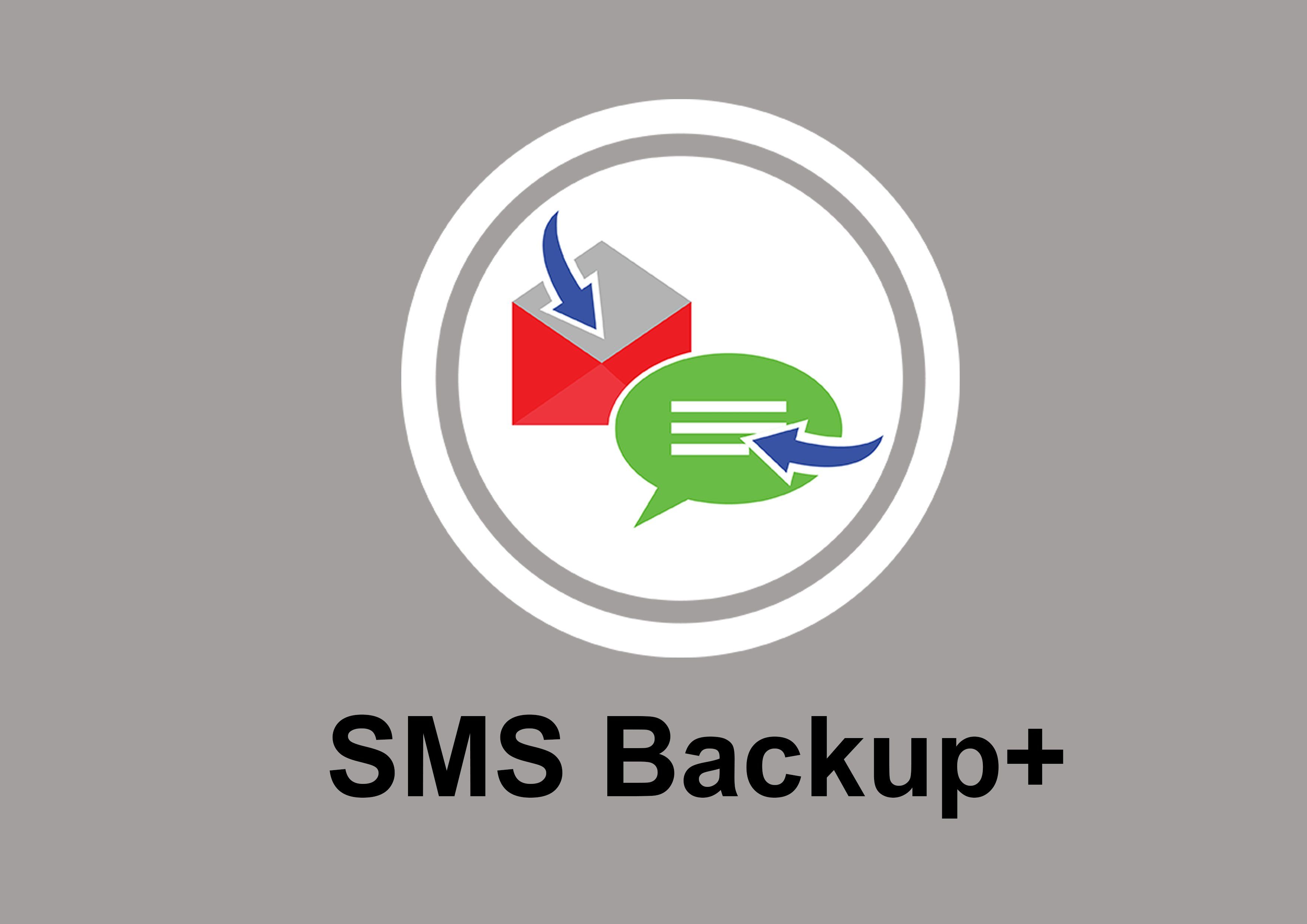
Google 드라이브 Google이 제공하는 파일 저장 서비스입니다. 이 플랫폼을 사용하면 파일을 업로드하고 결과적으로 다운로드할 수 있습니다. 또한 업로드된 파일을 다른 사람과 공유하는 기능도 있습니다.
업로드된 파일을 다른 장치에 공유할 수 있기 때문에 이것이 훌륭하게 만드는 것입니다. 메시지 백업 및 동기화 수.
Microsoft Exchange와 달리 Google 드라이브는 Google Play 스토어의 모든 기기에서 사용할 수 있습니다. 사실 다른 기기에서는 기본 앱이라 따로 설치할 필요가 없습니다. 지금 바로 메시지를 백업하고 동기화하려면 다음 단계를 따르세요.
참고 : The 백업 섹션은 장치에 따라 다른 위치에 있습니다. 일부는 다음과 같이 표시할 수 있습니다. 백업 및 재설정 or 계정 및 백업.
이렇게 하면 문자 메시지 및 확인된 기타 파일의 백업이 Google 드라이브 스토리지에 생성됩니다. 자동으로 백업을 생성하기 때문에 여러 플랫폼에서 문자 메시지에 액세스할 수 있으므로 장치를 동기화하는 것과 같습니다.
그러나 백업 생성 빈도를 제어할 수 없다는 점에 유의하십시오. 또한 포함할 콘텐츠를 선택하는 옵션이 없을 수도 있습니다. 그럼에도 불구하고 이것이 메시지 백업 및 동기화를 수행하는 한 가지 방법임을 확신할 수 있습니다.
Android 기기에서 메시지 백업 및 동기화를 수행하는 방법에 대해 모두 이야기했기 때문에 iOS에 대한 방법도 논의하는 것이 옳습니다. 그리고 시작으로, 우리는 iCloud에.
iCloud는 대부분의 사용자가 Google 드라이브의 Apple 버전으로 인식합니다. 백업뿐만 아니라 파일을 저장할 수 있는 파일 스토리지입니다.
이것이 바로 메시지 백업 및 동기화가 가능한 이유입니다. 이번에는 Android가 아니라 iOS에 있습니다. 그럼에도 불구하고 따라야 할 단계는 다음과 같습니다.
이 네 가지 간단한 단계를 통해 메시지 백업 및 동기화를 전환하여 주 장치가 동일한 Apple ID를 사용하는 다른 장치와 동일한 메시지를 공유할 수 있습니다.
그러나 우리 모두는 자신의 기기에서 Mac으로 메시지를 동기화하려는 사람들도 있다는 것을 알고 있습니다. 당신이 그런 사람이라면 다음과 같은 추가 조치를 취해야 합니다.
참고 : 메시지 앱은 Mac의 기본 앱입니다. 따라서 타사 도구인 것처럼 설치할 필요가 없습니다.
이렇게 하면 Mac의 메시지 앱에서 iOS 스마트폰과 동일한 문자 메시지를 표시할 수 있습니다.
불행히도 이것은 이후 버전의 iOS 장치에서 사용할 수 있습니다. 다소 오래된 스마트폰이 있는 경우 메시지 백업 및 동기화에 대한 다음 섹션으로 진행하는 것이 좋습니다.
iOS 기기에서 메시지 백업 및 동기화를 활성화하는 또 다른 방법은 Apple ID를 사용하는 것입니다.
Apple ID가 무엇인지 모르는 경우 기술적으로 Apple 사용자로서의 ID입니다. App Store에서 앱을 설치하려면 Apple ID가 필요합니다. 특정 기능에 액세스하는 데에도 필요합니다.
운 좋게도 그 기능 중 하나가 메시지 백업 및 동기화이며 iOS 6 이상 버전에서 사용할 수 있으므로 오래된 스마트폰에도 이 기능이 있습니다.
이제 더 이상 고민하지 않고 이러한 기능을 사용하기 위해 따라야 할 단계는 다음과 같습니다.
참고 : 이 iCloud의 메시지 섹션과 다른 설정 세트를 제공합니다.
이제 기기가 서로 동기화되었습니다. 이전 방식보다 조금 번거로울 수 있지만 이전 버전의 iOS에서도 접근이 가능하다는 점은 그만한 가치가 있다.
이전에 iMessage에 대해 언급한 바 있으며 이에 대해 많이 언급하지는 않았지만 이 항목에서는 메시지 백업 및 동기화를 활성화하는 iMessage에 중점을 둘 것입니다.
iMessage는 이름에서 알 수 있듯이 Apple 기기의 주요 문자 메시지 기능입니다. 스마트폰 뿐만 아니라 Mac 및 기타 iOS 제품에서도 사용 가능합니다.
즉, 설정 방법을 알고 있으면 다양한 플랫폼에서 문자 메시지에 액세스할 수 있습니다. 그것은 iMessages의 한 가지 좋은 점이지만 이 기능의 또 다른 장점은 다른 도구와 달리 공유할 수 있는 메시지의 수를 제한하지 않는다는 사실입니다.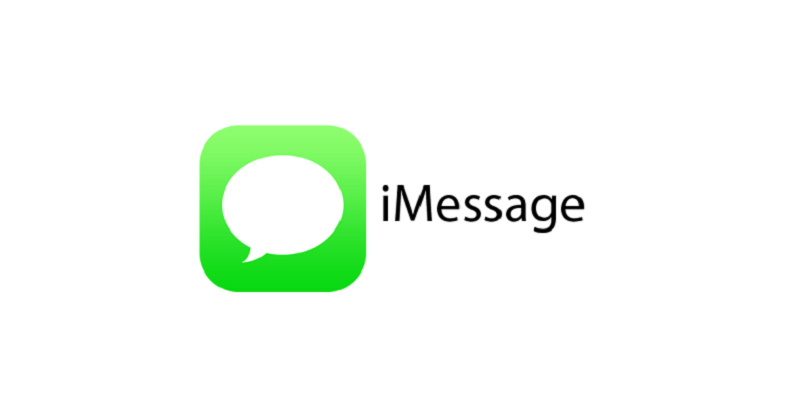
먼저 메시지 백업 및 동기화를 활성화하려면 먼저 iMessage를 설정해야 합니다.
참고 : Mac에서 메시지 백업 및 동기화를 활성화하려는 경우 Mac의 App Store에서 iMessage 앱을 설치하기만 하면 됩니다.
모든 iOS 기기 또는 심지어 Mac을 설정하고 나면 사용 중인 기기에 관계없이 계정이 동일한 한 문자 메시지에 쉽게 액세스할 수 있습니다.
메시지 백업 및 동기화를 활성화하는 XNUMX가지 방법을 배웠지만 문제가 발생하지 않는다는 보장은 없습니다. 그렇기 때문에 우발적 상황이 있어야 하고 제가 소개하고 싶은 이유이기도 합니다. FoneDog Android 데이터 백업 및 복원.
FoneDog Android 데이터 백업 및 복원은 한 장치에서 다른 장치로 모든 종류의 파일, 심지어 메시지로 백업을 생성할 수 있는 도구입니다. Android 및 iOS를 지원하므로 플러스입니다.
관심이 있다면 이것을 사용하는 데 아무런 해가 없습니다. 결국 메시지 백업 및 동기화를 수행하는 것은 여전히 한 가지 방법입니다.

휴대폰이 아무리 안전하더라도 문자 메시지가 언제 손실될지 알 수 없습니다. 결국 그들은 매우 취약합니다. 따라서 메시지를 안전하게 유지하면서 공유할 수 있는 방법을 갖는 것이 중요합니다.
이 문서는 메시지 백업 및 동기화를 활성화하는 XNUMX가지 방법을 통해 문제를 해결할 수 있어야 합니다. 이를 통해 메시지의 안전을 손상시키지 않고 메시지를 볼 수 있어야 합니다.
코멘트 남김
Comment
Hot Articles
/
흥미있는둔한
/
단순한어려운
감사합니다! 선택은 다음과 같습니다.
우수한
평가: 4.7 / 5 ( 62 등급)